Come disattivare la scansione Wi‑Fi per la localizzazione di Google su Android


Perché esiste la scansione Wi‑Fi e cosa fa
La scansione Wi‑Fi permette al dispositivo di rilevare reti Wi‑Fi nelle vicinanze anche quando il radio Wi‑Fi è teoricamente spento. Questo aiuta i servizi di posizione a stimare la tua posizione con maggiore precisione rispetto all’uso esclusivo delle celle telefoniche. È pensata come alternativa a basso consumo rispetto al GPS, ma può continuare a raccogliere indizi sulla tua posizione quando non usi attivamente il Wi‑Fi.
Definizione veloce: scansione Wi‑Fi — il processo che cerca reti Wi‑Fi nelle vicinanze indipendentemente dallo stato del radio Wi‑Fi del dispositivo.
Nota importante: disattivare la scansione non disattiva automaticamente la segnalazione di posizione a Google né la funzionalità GPS. Sono impostazioni distinte.
Passaggi rapidi per disattivare la scansione Wi‑Fi
- Apri Impostazioni -> Rete e internet -> Wi‑Fi.
- Tocca l’opzione Avanzate (o i tre puntini → Impostazioni avanzate).
- Disattiva l’opzione “Scansione sempre disponibile” o “Scansione sempre attiva”.
- Controlla la modalità di posizione (consigliato: modalità risparmio batteria) e, se vuoi più privacy, disattiva la segnalazione della posizione a Google.
Screenshot: la schermata Avanzate mostra l’interruttore per “Scansione sempre disponibile”. 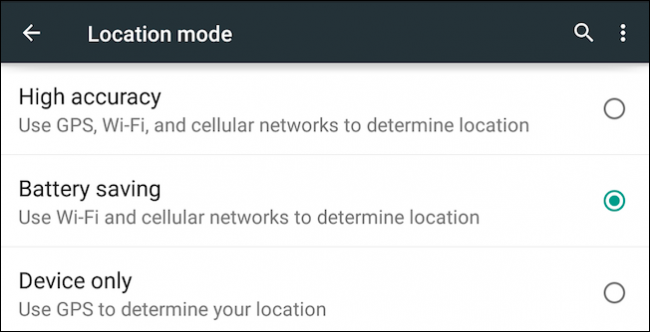
I dettagli: cosa cambia dopo la disattivazione
- Il dispositivo non cercherà attivamente reti Wi‑Fi quando il radio è spento.
- Alcune app e servizi perderanno informazioni di contesto che possono migliorare la precisione della posizione.
- Il consumo energetico può aumentare se ricorri più spesso al GPS per la posizione.
Suggerimento: se vuoi equilibrio tra privacy e funzionalità, mantieni la localizzazione attiva in modalità risparmio batteria, disattiva la scansione Wi‑Fi e disabilita la segnalazione della posizione a Google (Impostazioni → Posizione → Avanzate → Condivisione e report).
Altre impostazioni avanzate del Wi‑Fi (e quando usarle)
Notifiche di rete aperta
La prima opzione avanzata normalmente consente di disattivare le notifiche quando il dispositivo trova una rete aperta. Se ti dà fastidio ricevere avvisi continui, disattiva questa opzione. È puramente cosmetica e non influisce sulla privacy oltre a evitare che l’interfaccia ti suggerisca connessioni non protette.
Mantieni il Wi‑Fi attivo durante la sospensione
Questa impostazione controlla se il Wi‑Fi rimane acceso quando il dispositivo è in sospensione. Opzioni comuni: “Sempre”, “Solo quando collegato” o “Mai”.
- “Mai”: il Wi‑Fi si riattiva al risveglio del dispositivo. Ottimo per risparmiare batteria, ma alcune app in background non potranno sincronizzare fino al riattivo.
- “Solo quando collegato”: compromesso per risparmio con sincronizzazione mentre è in carica.
Screenshot: opzione “Mantieni il Wi‑Fi attivo durante la sospensione”. 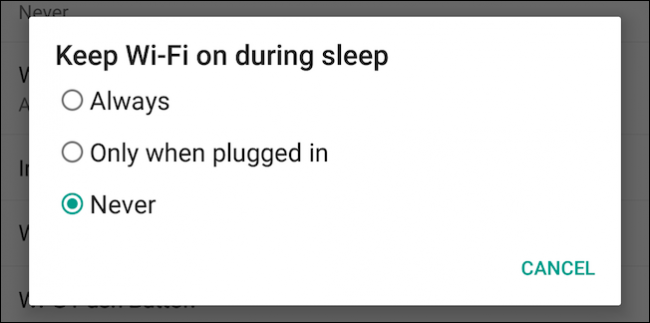
Banda di frequenza Wi‑Fi
Puoi limitare il dispositivo a cercare reti a 2,4 GHz o a 5 GHz. Se scegli “Solo 5 GHz”, vedrai solo gli access point che trasmettono su quella banda. Questo aiuta a filtrare reti obsolete o congestionate, ma limita la visibilità ad alcune reti.
Screenshot: scelta della banda di frequenza Wi‑Fi. 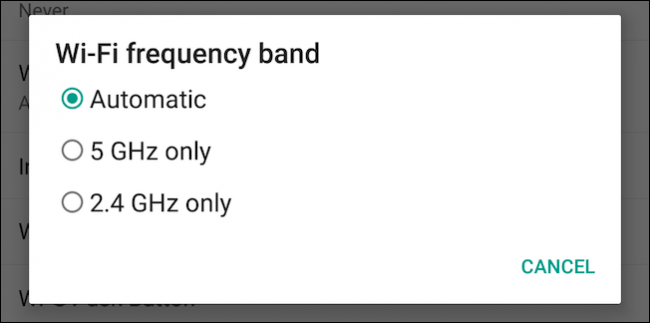
Installa certificati
Questa voce serve a installare certificati digitali sul dispositivo. I certificati possono identificare il dispositivo per VPN, reti Wi‑Fi aziendali o autenticazioni a server (es. client Email o browser). Se non sei in un contesto aziendale, probabilmente non la userai.
Wi‑Fi Direct
Wi‑Fi Direct crea connessioni dirette tra dispositivi (senza access point). È utile per stampare su stampanti Wi‑Fi Direct o trasferire file localmente senza rete Internet.
WPS (Wi‑Fi Protected Setup)
WPS permette di connettere un dispositivo al router senza inserire una password. Le modalità comuni sono:
- Premi il pulsante WPS sul router e poi l’opzione WPS sul dispositivo.
- Inserisci il PIN WPS nel pannello amministrativo del router.
Avvertenza: WPS può essere considerato meno sicuro. Molti router moderni disabilitano WPS per sicurezza.
Screenshot: opzione WPS su Android. 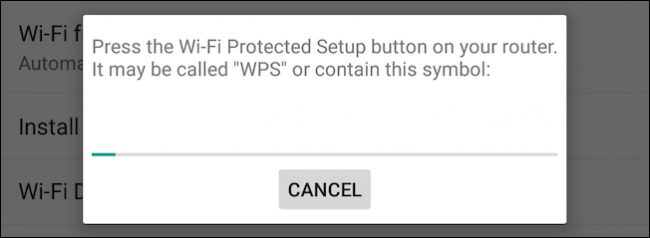
Indirizzi MAC e IP
Nelle opzioni avanzate trovi anche l’indirizzo MAC e l’indirizzo IP del tuo dispositivo per la rete attiva. L’indirizzo MAC è un identificatore hardware; su Android moderni puoi attivare un MAC casuale per ogni rete per migliorare la privacy.
Screenshot: informazioni di rete con MAC e IP. 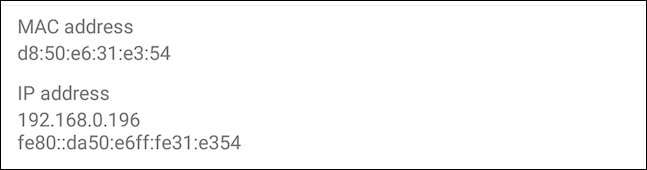
Controlli da effettuare dopo aver modificato le impostazioni
- Verifica in Impostazioni → Posizione che la modalità sia quella desiderata (Risparmio batteria, Precisione elevata o Solo dispositivo).
- Apri una mappa e disattiva/riattiva la posizione per vedere la variazione nella precisione.
- Controlla, se presente, la cronologia delle posizioni nel tuo account Google per confermare che la segnalazione sia disabilitata.
Quando questa misura non basta (controesempi)
- Se un’app usa il GPS con permessi espliciti, disattivare la scansione Wi‑Fi non impedirà la raccolta della posizione.
- La scansione Bluetooth e altre sorgenti (torri cellulari, sensori) possono ancora fornire indizi sulla posizione.
- Alcuni servizi aziendali richiedono certificati o WPS per funzionare: disabilitare caratteristiche può rompere la connettività gestita.
Alternative e approcci complementari
- Disattiva la localizzazione a livello di sistema quando non la usi.
- Usa la modalità Aereo per interrompere ogni radio (ma perderai chiamate e dati).
- Abilita indirizzo MAC casuale per ogni rete per ridurre il tracciamento basato su MAC.
- Controlla i permessi delle singole app e revoca l’accesso alla posizione per app non necessarie.
Checklist rapida per ruolo
Utente medio
- Disattiva “Scansione sempre disponibile”.
- Imposta Posizione su “Risparmio batteria”.
- Disattiva notifiche di reti aperte se fastidiose.
Power user
- Valuta banda 5 GHz per ambienti affollati.
- Abilita MAC casuale per reti pubbliche.
- Controlla certificati installati e rimuovi quelli non riconosciuti.
Amministratore IT
- Documenta policy aziendali su WPS, certificati e Wi‑Fi Direct.
- Configura reti aziendali con SSID e certificati EAP appropriati.
Mini‑metodologia per testare se la scansione è realmente disattivata
- Disattiva “Scansione sempre disponibile”.
- Spegni il Wi‑Fi dal pannello rapido (non solo dalla schermata Wi‑Fi).
- Muoviti in un luogo con reti note e apri un’app che mostra i punti d’accesso visibili.
- Se l’app continua a vedere reti quando il Wi‑Fi è spento, la scansione potrebbe essere ancora attiva o l’app potrebbe usare cache/permessi speciali.
Note sulla privacy e considerazioni GDPR
Disattivare la scansione Wi‑Fi riduce i segnali passivi che contribuiscono alla localizzazione. Tuttavia, molte app continuano a raccogliere dati di posizione tramite GPS o permessi espliciti. Se gestisci dati di utenti nell’UE, assicurati che le raccolte di posizione rispettino i principi di minimizzazione e liceità del GDPR e che siano accompagnate da una base giuridica (consenso o esecuzione del contratto).
Important: revoca i permessi di localizzazione per app non necessarie e fornisci istruzioni chiare agli utenti su come disattivare la segnalazione di posizione a Google.
Risoluzione problemi
- Se non trovi l’opzione Avanzate: la posizione può variare tra produttori e versioni di Android. Cerca “Impostazioni Wi‑Fi avanzate” o il menu con i tre puntini.
- Se WPS non funziona: verifica che il router supporti ancora WPS e che il PIN sia corretto.
- Se la precisione della posizione peggiora notevolmente: prova a riabilitare temporaneamente la scansione o usa GPS per app che richiedono precisione.
FAQ
Domanda: Disattivare la scansione Wi‑Fi blocca Google dal tracciare la mia posizione? Risposta: No. Riduce una fonte di dati, ma Google può ancora utilizzare GPS, torri cellulari e altre tracce se le autorizzazioni lo permettono.
Domanda: La scansione Wi‑Fi consuma molta batteria? Risposta: È pensata come opzione a basso consumo rispetto al GPS, ma mantenerla sempre attiva può comunque incidere sul consumo complessivo.
Domanda: Posso riattivare la scansione solo per determinate app? Risposta: Android non fornisce un interruttore per app singole per la scansione Wi‑Fi; puoi gestire i permessi di posizione app per app.
Conclusione
La disattivazione della scansione Wi‑Fi è una misura semplice per migliorare la privacy senza perdere completamente le funzionalità di localizzazione. Per il miglior bilanciamento: lascia la localizzazione in modalità risparmio batteria, disattiva la scansione Wi‑Fi e rivedi la segnalazione della posizione a Google. Se gestisci dispositivi aziendali, valuta policy centralizzate e certificati adeguati.
Se hai domande pratiche o vuoi condividere scenari specifici, partecipa al nostro forum e lascia un commento.



